「MacにFlash Playerが残っているけど、これって削除した方がいいの?」
「Chromeでflashを使わなくなったから、アンインストールしたい」
こんな疑問を持っている方、実は多いんです。
この記事では、MacでFlash Player(特にChrome関連)をアンインストールする方法を、初心者の方にも分かりやすく解説していきます。セキュリティのためにも、ぜひ最後まで読んでみてください。
Flash Playerはサポート終了済み!今すぐ削除を

まず最初に、とても重要なことをお伝えします。
Adobe Flash Playerは2020年12月31日にサポートが終了しました。
2021年以降は、Flash Playerを使ったコンテンツは表示されなくなっています。つまり、もう必要ないということですね。
なぜ削除すべきなの?
サポートが終了したソフトウェアを残しておくと、いくつかのリスクがあります。
セキュリティリスク:
- アップデートが提供されない
- セキュリティの脆弱性が放置される
- ウイルスやマルウェアの侵入経路になる可能性
システムへの影響:
- 不要なファイルがディスクスペースを占有
- バックグラウンドで動作して処理速度に影響
使わないものは削除するのが、Mac を安全に保つための基本です。
ChromeとFlash Playerの関係
Chromeを使っている方は、Flash Playerについて少し複雑な状況にあります。
Chromeには2種類のFlashがあった
実は、Chromeには2つのFlash Playerが関係していました。
1. Chrome内蔵のFlash Player
Chromeには「PPAPI版」と呼ばれるFlash Playerが標準で組み込まれていました。
2. システムにインストールされたFlash Player
Adobe公式サイトからダウンロードしてインストールした「NPAPI版」のFlash Playerです。
現在の状況
Chrome内蔵のFlashは、Chromeのアップデートによってすでに削除されています。
Chrome バージョン88以降(2021年1月リリース)では、Flash Playerのサポートが完全に終了しました。
つまり、Chromeを最新版にアップデートしていれば、Chrome内のFlashは自動的に削除されています。
ただし、システムにインストールされたFlash Playerは別途削除する必要があります。
Flash Playerがインストールされているか確認する方法
まず、あなたのMacにFlash Playerがインストールされているか確認してみましょう。
方法1:システム環境設定で確認
手順:
- 画面左上のAppleメニューをクリック
- 「システム環境設定」を選択
- 下の方に「Flash Player」のアイコンがあるか確認
Flash Playerのアイコンがある場合:
システムにFlash Playerがインストールされています。
アイコンがない場合:
インストールされていないか、すでに削除されています。
方法2:Finderで確認
手順:
- Finderを開く
- メニューバーから「移動」→「フォルダへ移動」を選択
- 以下のパスを入力して確認
確認するフォルダ:
/Library/Internet Plug-Ins/
~/Library/Internet Plug-Ins/このフォルダ内に以下のファイルがあれば、Flash Playerがインストールされています:
Flash Player.pluginflashplayer.xpt
MacでFlash Playerをアンインストールする方法
それでは、実際にFlash Playerを削除していきましょう。
準備:すべてのブラウザを閉じる
アンインストール作業を始める前に、以下を行ってください。
- Chrome、Safari、Firefoxなどすべてのブラウザを終了
- Flash Playerを使用している可能性のあるアプリを終了
方法1:公式アンインストーラーを使う(推奨)
最も確実で安全な方法は、Adobeが提供する公式アンインストーラーを使うことです。
手順:
1. アンインストーラーをダウンロード
Adobeの公式サイトから「Flash Player アンインストーラー」をダウンロードします。
ファイル名:uninstall_flash_player_osx.dmg
2. ダウンロードファイルを開く
ダウンロードフォルダにある .dmg ファイルをダブルクリックして開きます。
3. アンインストーラーを実行
「Adobe Flash Player Uninstaller」をダブルクリックします。
4. 管理者パスワードを入力
Macの管理者パスワードを求められるので、入力します。
5. 画面の指示に従う
「アンインストール」ボタンをクリックして、完了を待ちます。
6. 完了の確認
「アンインストールが完了しました」というメッセージが表示されればOKです。
7. Macを再起動
念のため、Macを再起動しておきましょう。
方法2:手動で削除する
公式アンインストーラーが使えない場合は、手動で削除することもできます。
注意:手動削除は慎重に行ってください。間違ったファイルを削除するとシステムに影響が出る可能性があります。
削除するファイルとフォルダ:
1. プラグインファイルを削除
以下の場所にあるFlash Player関連ファイルを削除します。
/Library/Internet Plug-Ins/Flash Player.plugin
/Library/Internet Plug-Ins/flashplayer.xpt
~/Library/Internet Plug-Ins/Flash Player.plugin
~/Library/Internet Plug-Ins/flashplayer.xpt2. システム環境設定のパネルを削除
/Library/PreferencePanes/Flash Player.prefPane
~/Library/PreferencePanes/Flash Player.prefPane3. アプリケーションサポートフォルダを削除
/Library/Application Support/Macromedia
~/Library/Application Support/Macromedia
~/Library/Application Support/Adobe/Flash Player4. キャッシュを削除
~/Library/Caches/Adobe/Flash Player手動削除の手順:
- Finderを開く
- メニューバーから「移動」→「フォルダへ移動」を選択
- 上記のパスを1つずつ入力
- 該当するファイルやフォルダをゴミ箱に移動
- すべて削除したら、ゴミ箱を空にする
- Macを再起動
Chrome固有の確認事項
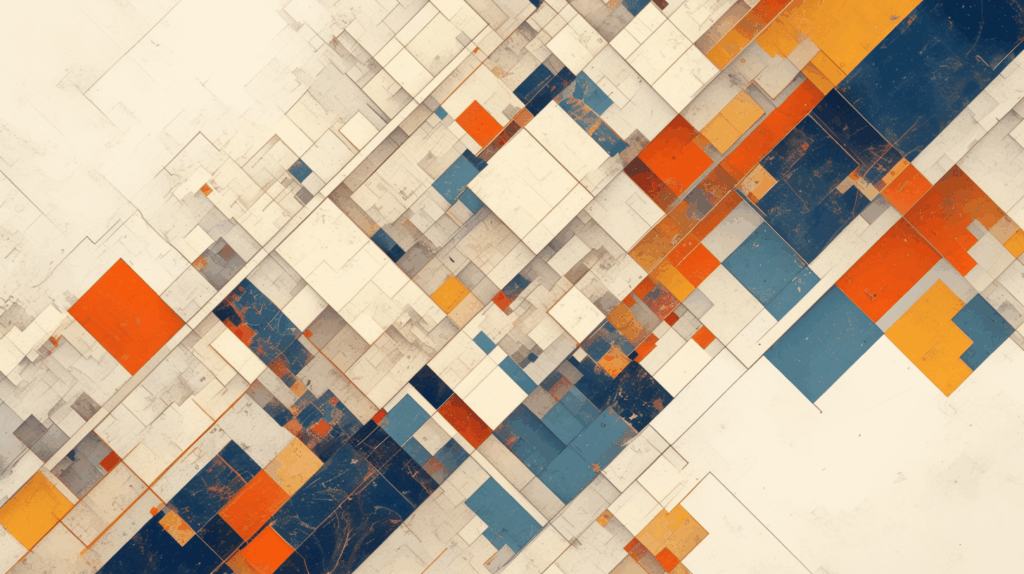
Chromeユーザーの方は、追加で以下も確認しておきましょう。
Chromeのバージョンを確認
手順:
- Chromeを起動
- 右上の「︙」(三点メニュー)をクリック
- 「Google Chromeについて」を選択
バージョンが88以降であれば、Chrome内蔵のFlashは削除されています。
Chromeの設定を確認
念のため、Chromeの設定も確認しておきましょう。
手順:
- Chromeのアドレスバーに
chrome://settings/contentと入力 - Enterキーを押す
- 設定画面が表示される
以前はここに「Flash」の項目がありましたが、現在のバージョンでは表示されません。
表示されていなければ、正常にFlashが削除されているということです。
アンインストール後の確認方法
Flash Playerが正しく削除されたか、確認してみましょう。
確認1:システム環境設定
手順:
- Appleメニュー →「システム環境設定」を開く
- 「Flash Player」のアイコンがないことを確認
アイコンが消えていればOKです。
確認2:Finderで確認
先ほど確認したフォルダをもう一度チェックします。
/Library/Internet Plug-Ins/
~/Library/Internet Plug-Ins/Flash Player関連のファイルがないことを確認しましょう。
確認3:Flashコンテンツにアクセスしてみる
以前Flashが必要だったサイト(もしあれば)にアクセスしてみます。
Flashコンテンツは表示されず、「プラグインがありません」などのメッセージも出なければ、完全に削除されています。
よくあるトラブルと解決法
アンインストール中に起こりやすい問題と、その対処法を紹介します。
トラブル1:アンインストーラーが起動しない
症状:
公式アンインストーラーをダブルクリックしても何も起こらない。
原因:
- ブラウザが完全に終了していない
- Flashを使用しているアプリが起動している
- ファイルが破損している
対処法:
- すべてのブラウザとアプリを終了
- アクティビティモニタで関連プロセスを強制終了
- Macを再起動してから再度実行
- それでもダメなら手動削除を試す
トラブル2:「使用中のため削除できません」と表示される
症状:
ファイルを削除しようとすると、使用中というエラーが出る。
対処法:
- すべてのブラウザを完全に終了
- アクティビティモニタを起動
- 「Flash」で検索
- 関連するプロセスを選択して「終了」
- 再度削除を試みる
トラブル3:管理者パスワードを忘れた
症状:
アンインストーラーで管理者パスワードを求められるが、分からない。
対処法:
- Macの管理者アカウントのパスワードが必要です
- 忘れた場合は、Appleの公式サポートを参照
- Apple IDを使ってパスワードをリセットできる場合があります
トラブル4:システム環境設定にアイコンが残っている
症状:
アンインストール後も「Flash Player」のアイコンが表示される。
対処法:
- 手動で以下のファイルを削除
/Library/PreferencePanes/Flash Player.prefPane- Macを再起動
- システム環境設定を再度確認
Flash Player削除後の代替手段
「Flash Playerを削除したら、以前見られたコンテンツが見られなくなった」という心配があるかもしれません。
現代の技術:HTML5
現在、ほとんどのWebサイトはHTML5という技術に移行しています。
HTML5の特徴:
- ブラウザに標準搭載されている
- プラグインが不要
- より安全で高速
- スマホでも動作する
つまり、Flash Playerがなくても問題なくWebを楽しめるということです。
どうしてもFlashコンテンツを見たい場合
古いゲームやアーカイブなど、どうしてもFlashコンテンツを見たい場合は、以下の方法があります。
Flashpoint:
古いFlashゲームなどを保存・再生できる専用ソフトウェアです。
Ruffle:
FlashをWebAssemblyで再現するエミュレーター。一部のコンテンツに対応しています。
ただし、これらは特殊な用途向けです。日常的なWeb閲覧には不要です。
セキュリティのための追加対策
Flash Playerを削除した後、さらにMacのセキュリティを高めるための対策を紹介します。
対策1:Chromeを最新版に保つ
手順:
- Chrome右上の「︙」→「Google Chromeについて」
- 自動的に最新版がチェック・インストールされる
定期的にチェックする習慣をつけましょう。
対策2:macOSを最新版にアップデート
手順:
- Appleメニュー →「システム環境設定」
- 「ソフトウェアアップデート」をクリック
- 利用可能なアップデートをインストール
対策3:不要なプラグインを削除
Flash Player以外にも、使っていないブラウザプラグインがあれば削除しましょう。
確認場所:
/Library/Internet Plug-Ins/
~/Library/Internet Plug-Ins/まとめ:Flash Playerは今すぐ削除しよう
MacでFlash Playerをアンインストールする方法について、重要なポイントをまとめます。
Flash Playerの現状:
- 2020年12月31日にサポート終了
- セキュリティリスクがあるため削除推奨
- 現代のWebサイトはHTML5に移行済み
Chromeの場合:
- Chrome 88以降は内蔵Flashが削除済み
- システムにインストールしたFlashは別途削除が必要
アンインストール方法:
- 推奨:Adobe公式アンインストーラーを使用
- 代替:手動でファイルを削除
削除するファイル:
- Internet Plug-Insフォルダ内のFlash Player
- システム環境設定のパネル
- Application Supportフォルダ
削除後の確認:
- システム環境設定にアイコンがないか
- Internet Plug-Insフォルダが空か
- Chromeが最新版か
Flash Playerは過去に広く使われていた技術ですが、今では完全に役割を終えました。
セキュリティのリスクを避けるためにも、もしまだインストールされているなら、今すぐ削除することをおすすめします。
この記事の手順に従えば、初心者の方でも安全にアンインストールできます。不要なソフトウェアを削除して、安全で快適なMacライフを楽しんでくださいね!







コメント